Wondershare Helper Compact je del paketa Wondershare Video Converter. Po mnenju več uradnikov foruma gre za "zakonit" program, ki ga verjetno sami namestite v svoj računalnik. Njegova glavna naloga je pomagati pri pretvorbi videoposnetkov s pojavnimi okni in vam pomagati skozi celoten postopek.
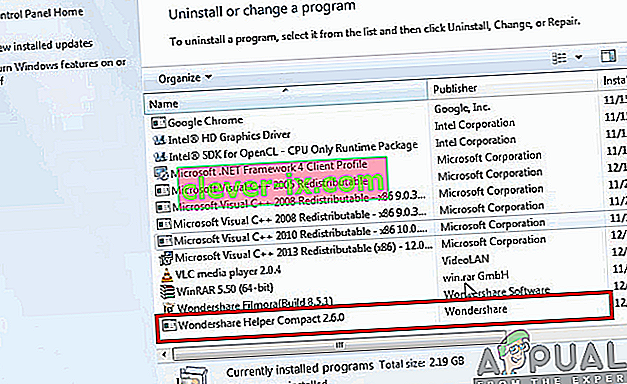
Kljub svoji glavni funkcionalnosti ali namenu smo naleteli na tone poročil uporabnikov, kjer ta programska oprema povzroča več napak in težav z operacijskim sistemom. Približno 80% uporabnikov je poročalo, da se je njihov Windows po namestitvi programske opreme upočasnil in niso mogli opraviti niti najmanjših nalog.
Je Wondershare Helper Compact uporaben?
Odgovor je ne. Kljub programski opremi, ki prikazuje pojavna okna, ki vam pomagajo pri postopku pretvorbe videoposnetkov s pomočjo pretvornika Wondershare Video, je Helper compact bolj ali manj oglaševalska programska oprema. Uporabnike nenehno moti in zapravlja vire njihovega računalnika.
Če ste končali z uporabo programa Wondershare Video Converter, ga lahko odstranite iz računalnika. V nasprotnem primeru lahko poskusite odstraniti samo Wondershare Helper Compact, vendar smo naleteli na več primerov, ko edine programske opreme ni bilo mogoče odstraniti, ne da bi odstranili celoten modul.
Kako odstraniti Wondershare Helper Compact iz računalnika?
Obstaja več različnih načinov, s katerimi lahko poskusite odstraniti oglaševalsko programsko opremo iz računalnika. Začeli bomo z najpreprostejšimi in najpreprostejšimi metodami in povečali svojo zapletenost, če vam običajna odstranitev ne bo uspela.
Prepričajte se, da ste prijavljeni kot skrbnik in imate v računalniku dober dostop do interneta. Poleg tega je priporočljivo tudi, da poskusite odstraniti tudi Wondershare Video Converter.
1. način: Uporaba upravitelja aplikacij
Vsaka kopija sistema Windows ima upravitelja aplikacij, kjer so prikazani vsi nameščeni paketi. Navaja tudi različico in datume namestitve. V našem prvem poskusu bomo s pomočjo privzetega upravitelja aplikacij poskusili odstraniti Wondershare Helper Compact in ugotovili, ali to naredi trik. Pred nadaljevanjem se prepričajte, da ste v računalniku prijavljeni kot skrbnik.
- Pritisnite Windows + R, v pogovorno okno vnesite " appwiz.cpl " in pritisnite Enter.
- V upravitelju aplikacij poiščite vnos Wondershare (predlagamo, da odstranite vse izdelke Wondershare. Z desno miškino tipko kliknite nanj in izberite Uninstall .
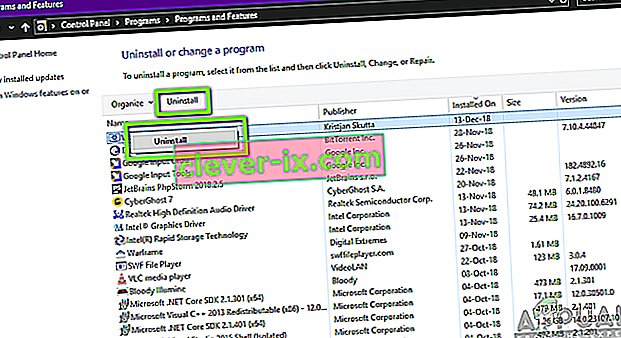
- Ko odstranite vse izdelke Wondershare, znova zaženite računalnik in preverite, ali je težava odpravljena.
Če aplikacija ni navedena v upravitelju aplikacij, jo bomo poskušali odstraniti z vašimi nastavitvami. Aplikacija Nastavitve ima tudi možnost neposrednega odstranjevanja programov s klikom na gumb.
- Pritisnite Windows + I, da zaženete nastavitve. Zdaj kliknite podkategorijo aplikacij .
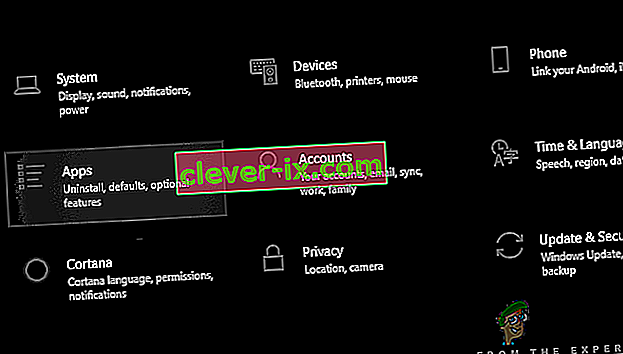
- Zdaj poiščite izdelke Wondershare. Enkrat jih kliknite in izberite Odstrani .
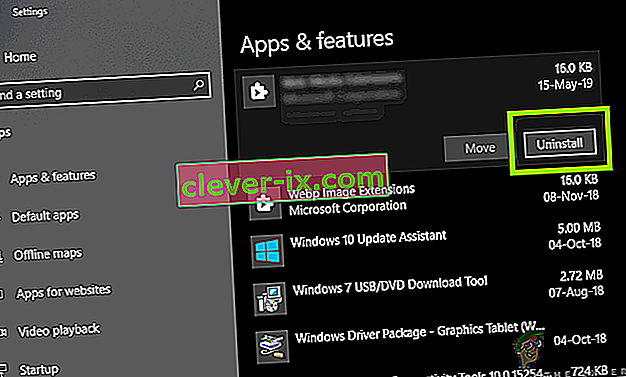
- Po izvedbi zgornjih dejanj znova zaženite računalnik in preverite, ali je aplikacija uspešno odstranjena.
2. način: Brisanje ostankov datotek
Obstaja več primerov, ko odstranitev programske opreme ne odstrani popolnoma vseh modulov iz računalnika. Običajno se vsakič, ko nekaj odstranite, vse datoteke za povezovanje in ostanke samodejno izbrišejo. Vendar v nekaterih primerih tega ne storijo in to velja za Wondershare. V tej rešitvi bomo krmarili do več različnih lokacij datotek in ročno izbrisali vse vnose Wondershare. Prepričajte se, da imate za izvajanje te metode skrbniški dostop.
- Pritisnite Windows + E in se po vrsti pomaknite do naslednjih mest datotek:
C: \ Program Files (x86) \ Common Files \ Wondershare C: \ Program Files (x86) C: \ Program Data C: \ Users \\ Documents C: \ Users \\ AppData \ Roaming C: \ Users \\ AppData \ Lokalni C: \ Programske datoteke (x86) \ Skupne datoteke \
- Zdaj eno za drugo izbrišite datoteke / mape Wondershare z vseh zgoraj naštetih mest.
Prepričajte se tudi, da ste izbrisali naslednjo datoteko (če je na voljo).
C: \ Users \\ Downloads \ mobile-transfer.exe
Opomba: Prepričajte se, da ne izbrišete nobenega drugega paketa, saj bo zaradi tega lahko neuporaben.
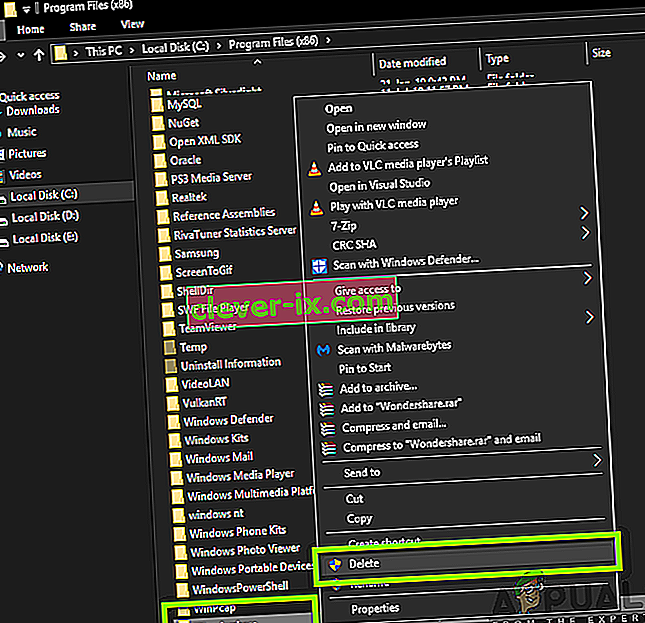
- Ko izbrišete vse vnose, znova zaženite računalnik in preverite, ali je težava odpravljena.
3. način: Brisanje vnosov v registru
Vsaka aplikacija, ki jo namestite, dobi tudi vnose v register. Vnosi v registru so entitete, ki pomagajo računalniku pri upravljanju programskega paketa in po potrebi operacijskemu sistemu zagotovijo dodatne informacije. V primeru Wondershare smo naleteli na scenarij, ko odstranitev programske opreme ni izbrisala vnosov v registru, Wondershare Helper Compact pa je še vedno povzročal neprijetnosti več uporabnikom. Pri tej metodi bomo namestili neodvisno aplikacijo in z njo poiskali Wondershare in ročno izbrisali vse vnose.
- Pojdite na spletno mesto za prenos programa Registry Scanner in prenesite najnovejšo različico programske opreme na dostopno mesto.
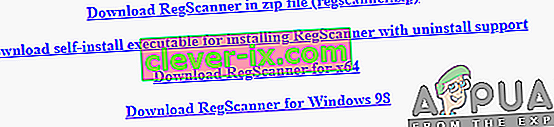
- Ko izvlečete vso vsebino, zaženite izvedljivo datoteko.
- Pojavilo se bo okno, ki vas bo pozvalo, da vnesete niz, ki ga želite iskati. V pogovorno okno vnesite Wondershare in kliknite na optično branje na dnu okna.
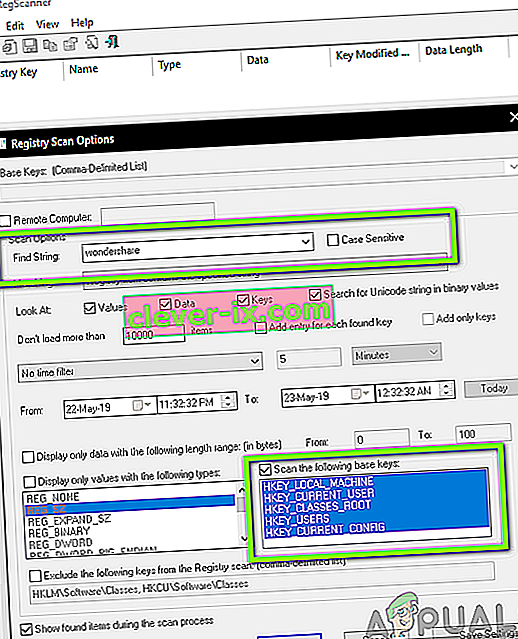
- Zdaj, kateri koli vnos se prikaže, ga obvezno izbrišite. Ko izbrišete vse vnose Wondershare, znova zaženite računalnik in preverite, ali je programska oprema popolnoma izbrisana iz računalnika.
Opomba: Če izbrišete napačne registrske ključe, lahko zelo poškodujete računalnik. Priporočamo, da si ogledate članek Kako varnostno kopirati in obnoviti register v sistemih Windows 7, 8 in 10 ter za vsak primer varnostno kopirati register. Prav tako ne izbrišite po nepotrebnem registrov iz računalnika, ki niso povezani z Wondershare.
4. način: Odstranitev s programom IObit Uninstaller
Če vse zgornje metode ne delujejo, razmislite o odstranitvi programov Wondershare z uporabo neodvisne aplikacije IObit Uninstaller. IObit je znan po svoji učinkovitosti in lahko s klikom gumba hitro odstrani celotne datoteke aplikacije in vnose v register.
Opomba: Appuals nima nobene zveze s tretjimi aplikacijami. Vse aplikacije so tukaj navedene zgolj v vednost uporabnika.
- Pojdite na uradno spletno mesto IObit in prenesite brezplačno različico v svoj računalnik.
- Zaženite izvedljivo datoteko, da namestite aplikacijo v računalnik in jo zaženite.
- Poiščite vnose in poiščite Wondershare. Preverite in kliknite gumb Odstrani .
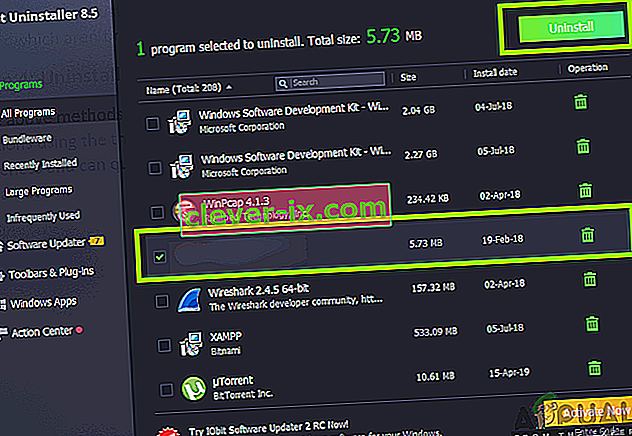
- IObit bo zdaj poskusil odstraniti paket. Po končani odstranitvi znova zaženite računalnik in preverite, ali je težava odpravljena.
5. način: Optično branje z uporabo MalwareBytes
Če programske opreme nočete odstraniti iz računalnika, razmislite o skeniranju računalnika glede morebitne zlonamerne programske opreme in virusov. Obstaja več primerov, ko zlonamerna programska oprema, preoblečena v programe, vpliva na vaš računalnik in se še naprej izvaja v ozadju, kar lahko povzroči težave in poskrbi, da je računalnik počasnejši. Računalnik lahko v glavnem optično preberete z Windows Defenderjem, vendar je Malwarebytes dobra tudi možnost tretjih oseb.
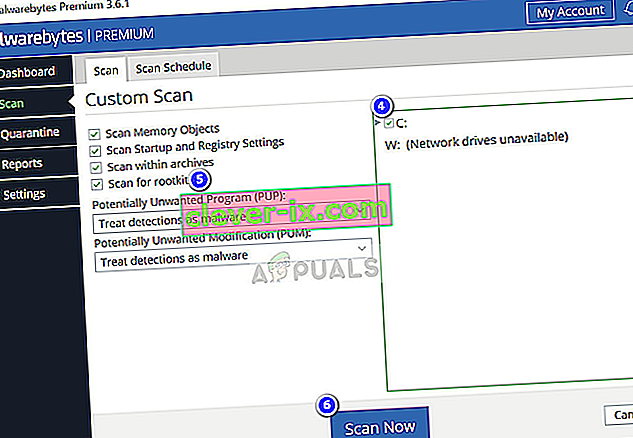
Obstaja več protivirusnih programov, s pomočjo katerih se lahko znebite virusov ali zlonamerne programske opreme v računalniku. Oglejte si naš članek o odstranjevanju zlonamerne programske opreme z uporabo MalwareBytes. Po odstranitvi zlonamerne programske opreme znova zaženite računalnik in preverite, ali je Wondershare uspešno odstranjen.
6. rešitev: Obnovitev operacijskega sistema
Če vse zgornje metode odpovedo in kljub temu Wondershare še vedno ne morete odstraniti iz sistema, lahko obnovite sistem po varni varnostni kopiji podatkov.
Obnovitev sistema povrne sistem Windows do zadnjega pravilnega delovanja. Mehanizem za obnovitev samodejno ustvari varnostne kopije bodisi občasno bodisi pravočasno, kadar koli namestite novo posodobitev ali aplikacijo. Ko ste namestili Wondershare, se bo samodejno ustvaril vnos ali pa ga lahko obnovite s točke, ki je bila narejena pred namestitvijo programske opreme.
- Pritisnite Windows + S, da zaženete vrstico za iskanje v začetnem meniju. V pogovorno okno vnesite » Restore « in izberite prvi program, ki se prikaže v rezultatu.
- V nastavitvah obnovitve pritisnite Obnovitev sistema, ki je na začetku okna pod zavihkom Zaščita sistema.
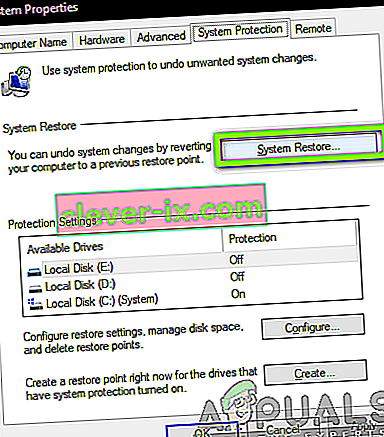
- Zdaj se bo odprl čarovnik, ki vas bo vodil skozi vse korake za obnovitev sistema. Izberete lahko priporočeno obnovitveno točko ali izberete drugo obnovitveno točko. Pritisnite Next in nadaljujte z vsemi nadaljnjimi navodili.
- Zdaj izberite obnovitveno točko na seznamu razpoložljivih možnosti. Če imate več kot eno obnovitveno točko sistema, bodo te navedene tukaj. V tem primeru
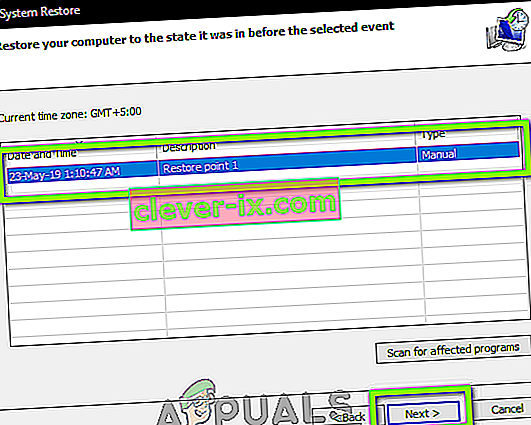
- Now windows will confirm your actions for the last time before it starts the system restore process. Save all your work and backup important files just in case and proceed with the process.
Hopefully, Wondershare will not bother you anymore.


